

Under fliken Kolumner i kan du bland annat välja att ange vilka kolumner som ska vara synliga i en artikelvy, samt i vilken ordning de ska presenteras, se Figur 1 och 2 nedan.
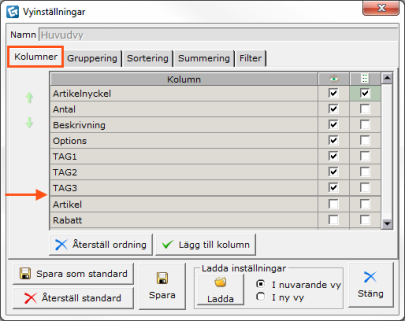 |
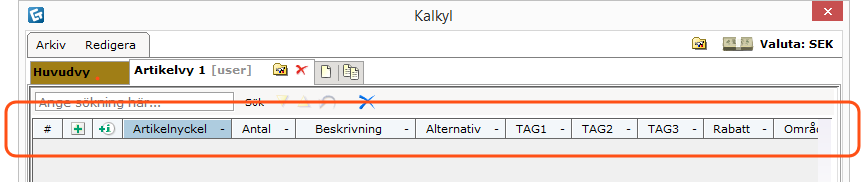 |
Figur 1 De inställningar du gör under fliken Kolumner i Vyinställningar... |
Figur 2 ... syns i Artikelvy i Kalkyl-dialogen. |
För att välja vilka kolumner som ska synas i en artikelvy, gör följande:
Öppna Vyinställningar
genom att klicka på ![]() på fliken för den artikelvy
som du vill göra inställningar för.
på fliken för den artikelvy
som du vill göra inställningar för.
Klicka på fliken Kolumner.
I kolumnen Synlig, markera kryssrutorna för de kolumner som du vill ska synas i artikelvyn. Alla kategorier ovanför det gråa strecket (se Figur 1) kommer att synas.
Markera namnet på en kategori och klicka på pilarna till vänster för att flytta kolumnen upp eller ner. Motsvarande kolumn flyttas då till vänster respektive höger i din artikelvy.
Under fliken Kolumner kan du även göra följande:
Dela rader: Läs mer om detta i kapitlet Dela rader.
Återställ ordning: Klicka på knappen Återställ ordning för att börja om från början. Alla kolumner som är synliga som standard kommer att bli synliga igen.
Lägg till en kolumn: Klicka på knappen Lägg till en kolumn för att lägga till en egen kolumn.
När du har gjort dina val kan du gå vidare på några olika sätt. Observera att alternativen nedan (se Figur 3) är desamma för alla flikar i Vyinställningar. Om du t.ex. har fliken Kolumner öppen och klickar på knappen Återställ standard så återställs inställningarna under samtliga flikar.

Figur 3
Spara som standard: Klicka på knappen för att spara den nuvarande vyn som standard. Det innebär att nästa gång du öppnar dialogrutan så visas dessa inställningar.
Återställ standard: Klicka på knappen för att återställa den nuvarande vyn enligt CET Designer's systeminställningar.
Spara: Klicka på Spara för att spara dina inställningar till fil.
Ladda: Ladda in inställningar från fil, antingen i den nuvarande vyn eller i en ny vy.
Stäng: Klicka på Stäng för att stänga dialogrutan och återgå till Kalkyl.